Google tidak mau kalah dengan Open AI dan Microsoft, kini raksasa internet tersebut juga memperkenalkan Bard sebagai jawaban atas ChatGPT dan Bing AI. Bard diperkenalkan pada ajang Google I/O beberapa waktu lalu.
Nah, untuk kamu yang tertarik untuk mencoba Chatbot AI buatan Google ini, kalian dapat mengikuti tutorial berikut.
Baca juga: 5 Hal yang Dapat Kamu Lakukan dengan ChatGPT
Cara Mendapatkan Akses ke Google Bard
Awalnya Google Bard hanya dapat digunakan secara terbatas. Kita harus mendaftar kemudian menunggu giliran untuk mendapatkan akses ke Google Bard.
Namun bertepatan dengan acara Google I/O kemarin, Google resmi membuka akses Bard untuk semua orang. Itu artinya Sobat Androbuntu tidak perlu menunggu di waiting list lagi.
Kamu sudah dapat mengakses situs Google Bard, kemudian masuk menggunakan akun Google. Kamu juga bahkan dapat menggunakan akun Google Workspace.
Google Bard tidak dapat digunakan untuk para pemilik akun Google yang usianya masih dibawah 18 tahun.
Google Bard dapat diakses dari perangkat apa pun melalui browser. Entah kamu menggunakan Android, iPhone atau pun komputer. Yang terpenting perangkat kamu tersambung ke internet.
Buka browser, kemudian kunjungi situs Google Bard di https://bard.google.com. Klik tombol Sin in kemudian kamu akan diminta untuk masuk menggunakan akun Google.
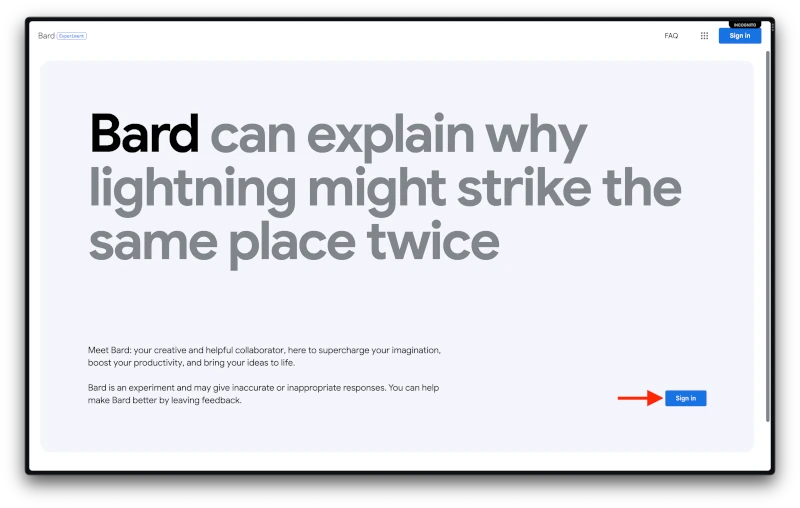
Cara Menggunakan Google Bard
Cara kerja Google Bard sama dengan ChatGPT dan Bing AI, kamu akan melihat sebuah tampilan yang simpel dengan sebuah kolom chat. Kamu dapat menanyakan apa pun atau memerintahkan apa pun kepada Google Bard.
Kamu juga dapat meng-klik tombol mikrofon dan berbicara menggunakan suara kamu untuk memberikan perintah pada Google Bard. Setelah kamu meng-klik tombol kirim, maka Google Bard akan segera memberikan responnya.
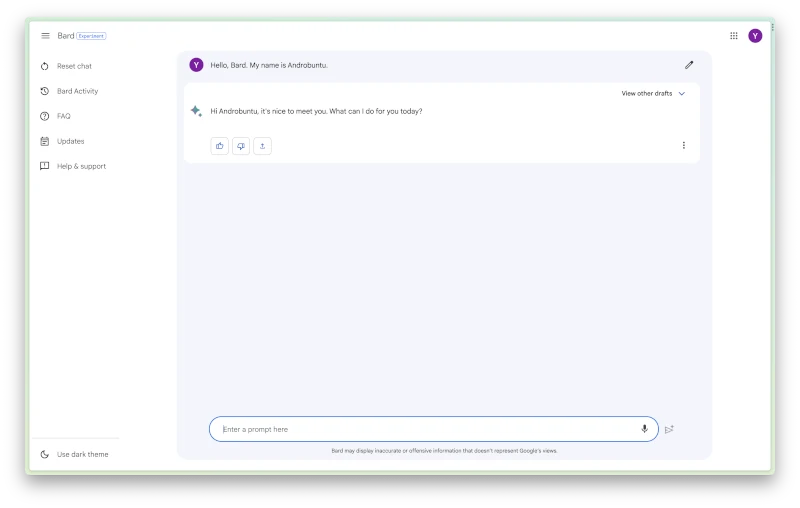
Di sidebar sebelah kiri kamu akan melihat beberapa menu, mulai darir reset chat, bard activity hingga help & support.
Seperti namanya, menu reset chat akan menghapus semua percakapan yang kamu lakukan dengan Google Bard sehingga kamu dapat memulainya lagi dari awal. Sedangkan activity adalah menu untuk melihat aktivitas yang telah kamu lakukan dengan Google Bard.
Sedangkan menu FAQ akan menampilkan pertanyaan yang paling sering ditanyakan para pengguna beserta dengan jawabannya. Kamu dapat memanfaatkan menu ini untuk mempelajari lebih lanjut mengenai Bard.
Dibagian bawah setiap respon yang diberikan oleh Bard ada tiga tombol utama, yaitu tombol like, dislike dan export. Jika kamu suka dengan respon yang dibeirkan oleh Bard, kamu dapat klik tombol like. Begitu pun sebaliknya, jika kamu kurang puas dengan respon dari Bard, kamu dapat klik tombol dislike.
Yang paling menarik adalah tombol export, kamu dapat menggunakan tombol tersebut untuk mengekspor respon tersebut ke layanan Google lainnya. Saat ini hanya tersedia Google Docs dan Gmail, namun sepertinya akan terus bertambah seiring waktu.
Google Bard dapat diakses menggunakan sebagian besar browser modern seperti Firefox, Chromium dan Safari.

